Не только женщины любят глазами, согласны? Продвигаться в Инстаграме* без крутого визуала – тяжело. Но как его сделать, если бюджет ограничен, а в команде нет дизайнера креативов для соцсетей? Можно использовать бюджетные приемы, которые помогут выделить аккаунт среди конкурентов.
Рамки в Инстаграме* – одна из фишек, которые позволяют оформить ленту в уникальной и запоминающейся стилистике. С помощью них можно оригинально подать контент: поместить внутрь фото, видео или текст. Эффект от такого решения зависит от ваших вкусов и фантазии. В любом случае оно не останется незамеченным.
Что такое рамки в Инстаграме*
Это один из вариантов оформления визуала, альтернатива фильтрам и другим приемам редактирования. С помощью рамки можно изменить форму и размер кадра. Наборы рамок можно использовать, чтобы визуально выделять рубрики в аккаунте или объединять посты в бесконечную ленту – о том, как ее делать, мы рассказывали в статье «Бесконечная лента в Инстаграме*: 3 способа сделать своими руками + примеры».
Рамки могут быть разных форм и различных стилей. В зависимости от тенденций, можно использовать минималистичную белую рамку для фото в Инстаграме* или пышную в стиле барокко. Главное – не переборщить с оформлением, сейчас в моде более лаконичные решения, они выглядят эстетично и больше понравятся пользователям.
Вот некоторые варианты рамок для постов в Инстаграме*:
- лаконичная белая рамка – беспроигрышно модная, но не оригинальная;
- рамка в стиле ретро, имитирующая пленку – стильная и романтичная;
- в стиле глянца – для тематик, связанных с модой;
- строгая прямоугольная – для серьезных тематик и аккаунтов юристов, бухгалтеров, риелторов;
- бесшовная лента – оригинальный вариант оформления постов для блогов разных тематик.
Создавать рамки можно самостоятельно от руки в приложении или пользоваться сервисами по их созданию, в том числе готовыми шаблонами. При подборе решения ориентируйтесь на тематику, чтобы подача соответствовала содержанию.
Как сделать рамку в Инстаграме*: основные способы
Есть разные способы и инструменты, помогающие в создании визуала. Рассмотрим самые популярные.
Как сделать рамку для сторис в Инстаграме* в приложении соцсети
Не самый функциональный, но быстрый и простой вариант. В конструкторе Историй в Инстаграме* и в родном редакторе постов в приложении нет рамок для фото и видео, но можно сделать сторис с рамкой, используя кисти и хитрости.
Вы можете обвести фото вручную при создании Истории. Для этого на этапе редактирования нажмите на три точки в правом верхнем углу → Рисунок → выберите любую доступную кисть.
Второй способ – фото на цветном фоне или на подложке из фото. Выберите изображение для рамки, растяните его на весь экран. Или создайте сторис с заливкой цветом. С помощью стикера поместите вторую фотографию сверху, чуть уменьшив, чтобы торчали края первой картинки. Можно использовать один и тот же снимок, но лучше другой контрастный или заливку.
Странно, что создатели соцсети для фото не подумали о рамках, но есть много других способов добавить их на изображения.
Как сделать красивую рамку для Инстаграма* с помощью мобильного редактора
Существуют сервисы и приложения, с помощью которых можно довольно легко добавить рамки для публикаций в Инстаграме* на телефоне.
Unfold
App Store | Google Play
В редакторе много шаблонов для оформления фото и видео. В том числе можно подобрать анимированные рамки для Историй в Инстаграме*.
К сожалению, не все шаблоны доступны бесплатно, за некоторые наиболее интересные придется заплатить.
StoryArt
App Store | Google Play
Также условно-бесплатный источник рамок для Инстаграма* – в приложении есть черно-белые и цветные, киношные рамки, газетные, с паттернами, в стиле полароида и т. д.
Instasize
App Store | Google Play
Приложение для редактирования фото и создания коллажей. Есть фильтры, ручной редактор, красивые шрифты, макеты коллажей, классические и тематические рамки.
Если вы интересовались, как сделать белую рамку в Инстаграме*, – это неплохой вариант. Но бесплатный тестовый период доступен только 7 дней. Чтобы пользоваться приложением в дальнейшем, нужно оформить платную подписку.
MolyCam
App Store
Есть бесплатные стильные рамки для фото к вашим публикациям в Инстаграме*. Можно найти рамки с цветочными орнаментами, принтами геометрических фигур, цветные, в стиле полароида и т. д., а также различные эффекты для фото.
Jane
App Store
Можно создавать фото с рамками, коллажи, принты. Есть шаблоны, белые, цветочные, газетные и другие рамки, красивые шрифты, эффекты для видео и многое другое.
Instants
App Store
Минималистичное и простое приложение, в котором можно добавить на фото полароидную рамку и надпись в разных стилях.
Pixlr-o-matic
App Store
Бесплатное приложение, где можно найти множество стандартных эффектов для фото в Инстаграм* – рамки, шаблоны, фильтры и прочее.
Приложение больше не поддерживается, но у него есть новая платная версия – Autodesk Pixlr.
InFrame
App Store | Google Play
Здесь есть стандартные рамки для фото, размытые, с тенью, градиентом и другими эффектами. В фоторедакторе есть и другие функции для обработки изображений, он прост в использовании.
Если этого мало, можете еще попробовать Базарт – App Store, StoryLuxe – App Store, Rhonna – App Store и Google Play. Все они предлагают примерно одно и то же в разных вариациях.
Также рекомендуем прочитать статью «Как создать красивый визуал для Инстаграма* в 2022 году». Из нее узнаете, на что ориентироваться при оформлении ленты в соцсети.
Как сделать рамку для фото в Инстаграм* самостоятельно на компьютере
Если хочется чего-то более сложного, интересного и индивидуального, рамки для Инстаграма* можно сделать онлайн самостоятельно в одном из популярных редакторов. Речь идет о более функциональных приложениях для компьютера, где вы можете как использовать готовые шаблоны из предложенных, так и загружать и создавать свои.
Возьмем для примера наш самый любимый.
Как сделать рамку на фото для профиля в Инстаграме* в Canva
Это онлайн-сервис для создания дизайнов и макетов разных форматов, в том числе здесь можно подготовить креатив для поста или сторис в Инстаграме*. В Канве большой выбор бесплатных шаблонов, и можно создать рамки для постов в Инстаграм* – как сделать:
- Зарегистрируйтесь в сервисе.
- Нажмите «Создать дизайн».
- Выберите формат – например, публикация в Инстаграме*.
- Загрузите изображения с компьютера.
- Выберите шаблон.
Кроме веб-версии, есть мобильное приложение Canva, благодаря чему множество дизайнов также может быть у вас под рукой, даже если рядом нет компьютера.
Пользоваться Канвой можно при планировании постов и сторис в сервисе автопостинга SMMplanner. Редактор встроен в сервис, работать с ним можно, не покидая SMMplanner. Для этого при планировании публикации выберите опцию «Создать с Canva».
Это, пожалуй, самый удобный, доступный и функциональный вариант. Пользоваться Canva в SMMplanner можно на бесплатном тарифе. Если хотите опробовать полный функционал сервиса – регистрируйтесь по этой ссылке на SMMplanner, вам откроется доступ ко всем функциям на 2 недели.
Что еще можно сделать, чтобы улучшить фото: отснять уникальные кадры для аккаунта на профессиональной фотосессии, подобрать гармоничную цветовую палитру. Также рекомендуем заглянуть в статью «Оформление постов в Инстаграме* с помощью шаблонов и программ». Там рассказываем, как можно в принципе оформлять посты и где брать шаблоны.
Больше возможностей для оригинального дизайна у тех, кто владеет Photoshop и может нарисовать себе рамку для аватарки в Инстаграме*, постов и сторис без труда. Если среди вас есть кто-то, кто дочитал до этого места, можем только посоветовать источники для вдохновения:
Pinterest – сайт с работами дизайнеров, с помощью которого можно определиться со стилем;
Freepic – сайт, где вы можете найти множество образцов графики под любые задачи;
Pngtree – большой выбор бесплатных PNG-картинок на все случаи жизни.
Теперь вы знаете, как сделать рамку для постов в Инстаграме* в ленте и для сторис, каких тенденций придерживаться в 2022 году и где вдохновляться. Больше о ведении соцсетей, оформлении и продвижении аккаунтов читайте в нашем блоге.
На момент написания статьи все сервисы работают, но могут происходить изменения. Если вы заметили, что какой-то сервис больше недоступен – напишите в комментариях, мы обновим статью.
Содержание
- Способ 1: Стандартные возможности
- Способ 2: Готовые решения
- Способ 3: Сторонние приложения
- Способ 4: Онлайн-сервисы
- Способ 5: Создание коллажей
- Вопросы и ответы
Способ 1: Стандартные возможности
Из-за того, что в официальном мобильном приложении Instagram, которое также является самой продвинутой версией, отсутствуют инструменты для добавления рамок, самым доступным решением могут стать обычные кисти. Для использования такой возможности нужно создать историю, перейти ко внутреннему редактору и на верхней панели нажать по отмеченной на скриншоте кнопке.
Создание рамки заключается в самостоятельном рисовании в зависимости от ваших требований, используя для этого панели в разных частях экрана. Акцентировать внимание на деталях мы не будем, так как актуальность решения стоит под сомнением.
В качестве альтернативы можно воспользоваться стикером вставки изображений поверх существующего содержимого, опять же, в пределах редактора историй. Если постараться, можно создать достаточно эффектную рамку из различных снимков, аккуратно расставленных в разных частях основного файла.
Способ 2: Готовые решения
На просторах интернета, например, на сайте сервиса Pinterest, можно найти массу готовых шаблонов рамок, которые остается лишь наложить на нужные вам изображения и впоследствии добавить в Инстаграм. Для этих целей лучше всего использовать сторонние графические редакторы вроде Adobe Photoshop, на основе которого процедура будет продемонстрирована далее.
Читайте также: Оформление фото и создание рамки в Adobe Photoshop
- Первым делом нужно найти или самостоятельно создать исходник рамки. Если вы решили использовать чужие материалы, проследите за поддержкой прозрачности, тогда как создание нового материала было описано в другой статье.
- Откройте Фотошоп и через меню «Файл» начните создание нового изображения. Значения в блоке «Разрешение» нужно устанавливать на свое усмотрение в зависимости от размера фотографии и рамки.
- Заранее подготовленный файл для публикации перетащите в рабочую область редактора, отмасштабируйте и выровняйте. В качестве альтернативы можете просто открыть исходную фотографию.
- Сохраненную ранее рамку в формате PNG нужно добавить аналогичным образом и разместить в нужном месте. Для оформления используйте стили слоя и прочие инструменты, останавливаться на разборе которых мы не будем.
Комбинируя различные эффекты, вполне реально добиться уникального результата. Также не стоит забывать про фильтры самого Фотошопа, позволяющие добавлять размытие по рамке и многое другое.
- Произвести сохранение можно через меню «Файл», воспользовавшись пунктом «Сохранить как» и установив подходящие параметры. Для Instagram отлично подойдет как формат PNG, так и JPG, учитывая, что именно второй гарантирует лучшую передачу оттенков.
Загрузку итоговой работы в социальную сеть можно выполнить как с компьютера, руководствуясь описанными рекомендациями из другой статьи на сайте, так и через приложение. Обратите внимание, что только в мобильном клиенте имеются вспомогательные фильтры, позволяющие значительно улучшить внешний вид изображения.
Подробнее: Добавление изображений в Instagram
Для выполнения указанной задачи, если вам неудобно использовать сторонние программы, можно ограничиться стандартными инструментами редактора сторис. В этом случае нужно наложить файл с рамкой поверх существующего и разместить в нужном месте, как было рассказано в другой упомянутой ранее инструкции.
Способ 3: Сторонние приложения
В настоящее время существует огромное количество графических редакторов для мобильных устройств, позволяющих накладывать рамки самыми разными способами от использования отдельной функции до объединения изображений. Первый вариант мы рассмотрим детально на примере одной такой программы, тогда как второй уже был рассмотрен на примере Фотошопа.
Скачать InstaSize из App Store
Скачать InstaSize из Google Play Маркета
- Выполните загрузку и установку приложения по одной из указанных выше ссылок и произведите приобретение подписки, если требуется доступ к полному набору функций. После этого на стартовой странице нажмите кнопку с иконкой «+» и выберите один из представленных форматов.
Если нужно добавить фото, то одновременно поддерживается загрузка не более чем одного снимка. Прочие форматы рассматривать не будем, но при желании можете попробовать их самостоятельно.
- Оказавшись на главной странице редактора, в первую очередь следует с помощью нижней панели перейти на отмеченную вкладку «Обрезка» и выбрать один из представленных размеров. Это нужно для того, чтобы изначально адаптировать изображения под тот или иной раздел Инстаграма.
Подробнее: Размеры изображений и видео для Instagram
- Сохраните изменения с помощью галочки на верхней панели и, вернувшись на предыдущий экран, коснитесь инструмента с изображением рамки, как показано в нашем примере. Здесь с помощью ползунка можно установить размер, актуальный одновременно для всех возможных вариантов оформления.
Если вас не устраивает стандартный белый стиль, можете изменить цвет, добавить фото, включая заблюренный вариант, или воспользоваться наборами от разработчиков приложения. К сожалению, использовать в пределах одного проекта можно не более одного стиля, но ничего не мешает в будущем после сохранения обработать то же самое изображение.
- Завершите подготовку файла к экспорту и нажмите кнопку «Поделиться» над нижней панелью. После сохранения на экране появится всплывающее окно с возможностью выбора «Instagram» для быстрого создания публикации.
Указанный пункт позволит сразу выбрать формат записи, будь то пост для ленты или история, и перенести изображение в соответствующий внутренний редактор официального клиента социальной сети. Остается лишь выполнить размещение по аналогии с любой другой публикацией такой же разновидности.
Главным недостатком решений для мобильных устройств является необходимость приобретения платных подписок в большинстве случаев, чего нельзя сказать о средствах для ПК. В то же время лишь таким образом можно произвести публикацию готового изображения напрямую в Instagram без сохранения и ручной загрузки.
Способ 4: Онлайн-сервисы
Помимо полноценных графических редакторов, требующих установки на устройство, на просторах интернета можно найти онлайн-сервисы, предоставляющие схожие возможности. Если у вас нет проблем со скоростью и качеством соединения, решение может стать лучшим выбором среди представленных в рамках инструкции.
Онлайн-сервис Canva
- Воспользуйтесь указанной выше ссылкой и, оказавшись на главной странице, выполните авторизацию, что части необходимо для успешного сохранения в будущем. По завершении на том же экране перейдите на вкладку «Соцсети» и среди вариантов выберите «Публикация в Instagram» или «История в Instagram».
- Чтобы добавить новое фоновое изображение, с помощью боковой панели откройте раздел «Загрузки», нажмите кнопку «Загрузить медиа» и выберите подходящий файл на устройстве. Если вы ранее уже работали с данным ресурсом, в качестве альтернативы можете использовать фотографии из списка «Изображения».
Щелкнув по миниатюре нужного файла, используйте боковые обрамления для масштабирования. Если требуется, можете аналогичным образом добавить сразу несколько картинок, каждая из которых редактируется отдельно.
- Нажмите кнопку «Эффекты» на верхней панели редактора, пролистайте список до самого низа и найдите раздел «Frames». При выборе данного набора воспользуйтесь опцией «Подключить», чтобы выполнить разблокировку.
- Вернувшись в раздел «Эффекты», найдите новый блок «Frame» и нажмите «Показать все». Из данного списка достаточно будет просто выбрать рамку, чтобы она автоматически применилась к изображению, как показано в примере.
- Если вас не устраивает такой вариант, можете переключиться на вкладку «Элементы», найти категорию «Рамки» и нажать «Показать все». Представленные здесь эффекты добавляются на изображение в качестве отдельных элементов, каждый из которых может иметь собственную фотографию.
Перетащите один из шаблонов в рабочую область редактора, отредактируйте и перейдите на вкладку «Загрузки». Таким же образом нужно захватить и переместить один из файлов в область только что добавленной рамки.
- Завершив внесение изменений, для сохранения итоговой работы в правом верхнем углу веб-сайта нажмите кнопку «Скачать» и установите подходящие параметры экспорта. К сожалению, разрешение свыше 1080×1080 будет недоступно без оформления платной подписки.
Осуществить публикацию в Инстаграме можно с помощью веб-сайта и официального клиента социальной сети. Также данный онлайн-сервис имеет собственное одноименное приложение, позволяющее производить экспорт напрямую без предварительного сохранения.
Способ 5: Создание коллажей
Помимо представленных ранее решений, добавить рамку к публикации в Инстаграме, в том числе стандартными средствами, можно путем создания коллажа. Для этих целей будет достаточно открыть внутренний редактор историй, на одной из боковых панелей нажать кнопку с подписью «Коллаж» и на свое усмотрение заполнить представленные рамки.
Подробнее: Создание коллажа в Instagram
Значительно улучшить внешний вид публикации можно путем использования сторонних графических редакторов, некоторые из которых были упомянуты ранее. Кроме этого, такой подход является единственным способом размещения коллажей в рамках обычных постов для ленты социальной сети.
Где найти стильные рамки для фото в инстаграм, чтобы украсить свои шедевры? А не превратить их в снимки со стрёмными рамками из 2000-ых годов. Давайте посмотрим на топ-13 приложений с рамками.
Unfold
В буквальном смысле вставить фото в рамку онлайн, бесплатно и без регистрации можно в приложении Unfold. Доступно оно как в AppStore, так и в Google Play.
Программа прекрасно подходит для создания красивых и стильных историй. Здесь можно найти как белые рамки для фото в инстаграм, так и много всего другого:
- рваные рамки;
- в стиле Полароид;
- киношная плёнка;
- альбомный вариант;
- винтажные со скотчем;
- компьютерные рамки MAC OS.






Статус приложения: условно-бесплатное. Некоторые рамки доступны без оплаты, остальные можно купить по желанию.
StoryArt
Огромное количество самых крутых рамок для историй и постов есть в приложении StoryArt. Программа доступна в AppStore и Google Play.
Здесь вы найдёте рамки и шаблоны на любой вкус:
- белые, черные и цветные;
- киношные и плёночные;
- цветочные паттерны;
- газетные;
- полароид-рамки.



Статус приложения: условно-бесплатное. Но некоторые паки можно получить, если подписаться на создателей в инстаграме.
Instasize
Приложение Instasize с огромным количеством рамок различных тематик можно скачать в AppStore или Google Play.
Здесь вы можете найти следующие рамки:
- цветные;
- градиент;
- узор;
- космические;
- горошек;
- сердечки/поцелуйчики;
- глиттер;
- деревянные;
- цветочные;
- крафтовая текстура;
- акварель;
- гранит;
- растительность;
- сезонные.
Также можно сделать фото без рамки, использовав вместо обрамления другой снимок.
Примеры инстасайз рамок есть в этом посте, нужно только прокрутить фоточки вперёд.
Статус приложения: условно-бесплатное. В приложении есть бесплатные рамки, которые можно применить.
А есть платные. К сожалению, сейчас лавочку прикрыли. Раньше можно было примерить платную рамку, а затем просто сделать скриншот. Сейчас же надпись о платной рамке находится сразу на снимке и всё загораживает. Остается только попробовать 7-дневный тестовый период ПРО-версии и наделать фоток, ну или купить программу.
MolyCam
Бесплатно стильные рамки для фото в инстаграм можно скачать в приложении MolyCam. Программа есть в AppStore. А также в поиске есть apk файл для Android.
Какие рамки тут есть:
- Полароид с надписями и без;
- флористические орнаменты;
- текстура бумаги, картона и других материалов;
- киношные;
- полоски, звезды и другие фигуры;
- цветные.





Статус приложения: условно-бесплатное. Но даже среди бесплатных вариантов можно найти стоящие!
jane
Коллажи, шаблоны, цветные, газетные, киношные, полароидные и белые рамки для фотографий в достаточном количестве есть в приложении jane. Скачать программу можно в AppStore.
Примеры красивых композиций:


Instants
Очень простенькое и минималистичное приложение Instants с полароидной рамкой и возможностью подписать фото красивым шрифтом. Скачать бесплатно можно в AppStore.

Pixrl-o-matic и Afterlight 2
Если нужны самые обычные рамки для фото в инстаграм, то их можно найти в приложении Pixlr-o-matic и в Afterlight 2 (платная версия). Стандартные наборы порадуют своим многообразием. Так что за рамками на все случаи жизни – сюда.
InFrame
Рамки для фотографий в инстаграм можно отыскать в приложении InFrame. Скачать его можно из официального магазина AppStore или Google Play.
В программе есть много интересного:
- стандартные рамки;
- размытые;
- цветные;
- с тенью;
- градиент;
- шаблоны инстаграма;
- сердца;
- эффект запотевшего стекла.




Базарт
Стильные рамки для инстаграма, которые медленно перетекают в оригинальные шаблоны можно найти в фоторедакторе Базарт. Программа доступна для скачивания в AppStore.



StoryLuxe
Крутое приложение StoryLuxe предлагает своим пользователям огромное количество разнообразных рамок. Скачать его всегда можно в AppStore.
Какое разнообразие можно найти:
- стандартные рамки;
- цветные;
- полароид;
- киношные;
- неоновые;
- коллажи.






Статус приложения: условно-бесплатное. Но и среди стандартных рамок можно найти очень стильные.
Rhonna
Приложение Rhonna Designs полностью платное как в AppStore, так и в Google Play. Но внутри него есть рамки для фото на любой вкус. Также разные паки докупаются в специальном магазине этой программы.

Сорви овации
Будьте самыми стильными! Используйте суперэффекты:
- Маски для инстаграма.
- Обложки для актуальных историй.
- Красивые шрифты.
- Топ-20 лучших фильтров VSCO.
- Анонимно смотреть истории.
- Видеоредакторы.
- Как убрать предмет с фото.
- Рамки (большая коллекция).
- Мемоджи.
- Акварельные мазки.
- Flat Lay раскладка.
- Надпись в круге на фото.
- Двойная экспозиция.
- Снимки в стиле Полароид.
- Красивый инстаграм в маленьком городе.
Еще куча лайфхаков, секретов обработки, лучших фильтров и необычных масок. А также о том, как сделать радугу на лице, наложить текст, правильно разложить раскладку на фото, описано в сборной большой статье. Кликайте на картинку!
Теперь вы знаете, где найти рамки для фото в инстаграм. Выбирайте любое понравившееся приложение и пробуйте создавать собственные шедевры. Пускай ваши снимки собирают огромное количество лайков.
Спасибо за ваше потраченное время
На чтение 5 мин Просмотров 9.4к.
В данной статье я хотела бы рассказать о рамках для «Инстаграма». Известно, что благодаря утилитам для фото публикации в сети привлекают больше внимания пользователей.
Содержание
- Общая информация о рамках для фотографий в «Инстаграме»
- Предназначение
- Как создать самостоятельно
- Перечень популярных приложений
- Unfold
- StoryArt
- InstaSize
- MolyCam
- Jane
- Специальные онлайн-сервисы
- Обзор
Общая информация о рамках для фотографий в «Инстаграме»
Рамка бывает разных типов. Например:
- белая, черная и цветная;
- в виде круга, прямоугольника, квадрата;
- с наложенными стикерами;
- с рисунками.
Предназначение
Раньше обрамления для изображения выглядели безвкусно и плохо. Но сейчас многие блогеры используют такие эффекты для того, чтобы акцентировать внимание подписчика на главных деталях публикации. Также они помогают сделать фотографию красивее и ярче. Еще обрамление на снимках — это хороший способ разбавить ленту постов в аккаунте. Правильно подобранная фоторамка гарантирует успех любому пользователю.
Как создать самостоятельно
Создать утилиты можно при помощи программ для телефона и онлайн-сервисов. Такие расширения помогают качественно вставить элементы на фотографию.
Перечень популярных приложений
Далее я хотела бы порекомендовать платные и бесплатные расширения для наложения на изображение готовых или изготовленных вами рамок. В данных сервисах есть стильные, популярные функции, которые помогут разнообразить публикации в профиле.
Unfold
Сервис предназначен для редактирования онлайн-историй.
Unfold содержит в себе:
- коллекцию из 300 шаблонов;
- возможности в написании текстов (он имеет различные шрифты и стили);
- фильтры, стикеры, коллажи.
С его помощью можно создавать обрамления, включая классические, в стиле кино, с оборванными краями.
StoryArt
Приложение, помогающее блогеру в оформлении историй для «Инстаграма». Также расширение нацелено на редактирование фото и видео, наложение на снимок эффектов и фильтров. Благодаря ему можно создать или использовать готовые обрамления для постов в интернете. В сервисе имеется большое количество различных рамок, например в стиле ретро, кино и др.
InstaSize
Сервис, содержащий инструменты для качественной обработки кадров. Приложение предоставляет спектр функций для пользователя (более 80 фильтров). Также можно накладывать различные обрамления на фотографию. InstaSize поможет превратить любое фото в рамку, использовать ее и для других публикаций.
MolyCam
Программа, создающая фото в стиле 1990-х гг. Приложение имеет много винтажных, пленочных фильтров. MolyCam подойдет для любителей ретроснимков.
С помощью этого редактора можно качественно обработать фото, поэтому его рекомендуют как любителям, так и фотографам.
Особенности сервиса заключаются в том, что он имеет более 100 фильтров, реалистичные 3D-анимации, таймер, классические отметки даты и времени, корректировку яркости, зернистости.
Jane
Китайское приложение, помогающее делать коллажи из фотографий. Оно имеет не только стандартные форматы снимков (9:16 и др.), на и таковые под плакаты. С помощью данного расширения можно скреплять большое количество видео между собой, создавать цветные и белые фоторамки, редактировать текст и добавлять красивые шрифты. Оно хорошо подойдет новичкам, т.к. просто в использовании.
Специальные онлайн-сервисы
Веб-сервис LoonaPix помогает юзерам создавать обрамления для фото. Он не имеет никаких водяных знаков, что является преимуществом. Чтобы воспользоваться расширением, нужно:
- открыть LoonaPix;
- перейти в категорию «Фоторамки»;
- определить интересующий раздел;
- указать обрамление;
- нажать «Выбрать фото»;
- загрузить картинку в сервис;
- наложить на фото выбранную рамку;
- скачать полученное изображение.
Для создания обрамления используют сайт Canva.com. Сервис имеет большое количество уникальных фильтров, стикеров, фоторамок.
Для применения рамки нужно:
- зайти на Canva.com;
- загрузить свое фото;
- выбрать утилиту;
- подкорректировать изображение;
- скачать его на устройство.
Canva имеет свое мобильное приложение, но на сайте удобнее работать с компьютера.
Fotor содержит много стильных, модных фоторамок.
Сервис имеет бесплатные и платные обрамления. Чтобы воспользоваться редактором, нужно:
- открыть Fotor и нажать на «Попробовать сейчас»;
- кликнуть на «Открыть» и загрузить изображение для редактирования;
- указать вид файла;
- нажать на панель «Рамка»;
- выбрать категорию;
- установить утилиту.
Главный недостаток сервиса заключается в том, что он не имеет функции редактирования.
Онлайн-сервис Pixlr предлагает юзеру небольшое количество красивых вставок. Некоторые из них платные, но 1 раз можно ими воспользоваться. Сайт не имеет русскоязычной версии, поэтому многим трудно с ним работать. Pixlr содержит функцию редактирования.
Для создании фоторамки нужно:
- перейти на Pixlr;
- нажать на «Open image» и загрузить фото;
- кликнуть на левую панель и воспользоваться разделом добавления элементов;
- выбрать «Border»;
- нажать на понравившийся стиль;
- редактировать утилиту (поменять цвет, фон, размер);
- для детальности добавить несколько разных обрамлений (кликнуть на «Add»);
- для редактирования рамок перейти в следующие разделы редактора;
- после окончания начать на «Save»;
- установить расширение и размеры.
Благодаря предложенным онлайн-редакторам можно самостоятельно создать изображение с рамкой для поста в «Инстаграме».
Обзор
Instagram Stories (запрещена в РФ; принадлежит корпорации которая признана в РФ экстремистской) ежедневно просматривает 500 миллионов пользователей, поэтому важно, чтобы контент выделялся из общей массы. Ожидаемый пользователями уровень публикаций растет, а создание красивых постов в Instagram занимает много времени. Поэтому стоит подумать об использовании профессиональных программ.
Вам не нужно быть графическим дизайнером или даже нанимать фрилансеров, чтобы создавать вовлекающий контент — можно использовать готовые шаблоны. В этом обзоре вы найдете 10 интересных приложений с профессиональными шаблонами для Instagram, которые помогут создавать качественные истории в одном стиле.
Unfold
Unfold — популярное приложение с шаблонами для Instagram Stories. Здесь можно обрабатывать сразу несколько сторис, создавая отдельный альбом на главном экране для каждой. Можно добавлять рамки и текст, выбирать цветовую схему оформления. Все изображения будут в едином стиле.
В Unfold можно предварительно посмотреть свою историю, чтобы проверить, как она будет отображаться в Instagram. После окончания редактирования нужно просто нажать значок загрузки, чтобы сохранить то, что получилось.
Приложение доступно для Android и iOS.
Canva
Приложение помогает создавать контент для социальных сетей, YouTube, персональных сайтов и других ресурсов. Canva подойдет маркетологам для продвижения товаров и услуг в интернете, и простым пользователям. Canva предназначено для создания всевозможных постов, листовок, постеров, приглашений, коллажей и так далее. Также программа будет полезна для печати календарей, баннеров и другой полиграфической продукции.
Здесь можно выбрать готовый шаблон и нажать на отдельные элементы, чтобы изменить или заменить их. Или начать работу с “чистого листа” и использовать разные опции, чтобы заполнить его. В библиотеке приложения сохранено более 500 шрифтов, множество фильтров и других инструментов.
Приложение доступно для Android и iOS.
Adobe Express
Adobe Express — приложение с шаблонами от Adobe. Не требует от пользователя каких-либо знаний по обработке изображений. Здесь доступны тысячи шаблонов, в том числе миллионы бесплатных стоковых фотографий, фильтров и шрифтов.
На главном экране программы перечислены несколько категорий под различные ситуации: лайфстайл, бизнес, школа, путешествия, еда и так далее. Доступно изменение размера фотографий, добавление различных визуальных эффектов и ряд других опций. Изображение после обработки можно сохранить в памяти телефона или отправить напрямую в Instagram.
Приложение доступно для Android и iOS.
Story
Программа создана специально для Instagram Stories, поэтому в ней есть ряд предустановленных значков и стикеров, часто используемых в этой соцсети. Здесь можно создавать коллажи, менять расположение, обрезать или смещать центр фото.
Можно накладывать очень красивые рамки или фоны для фото, накладывать текст и менять цвет заливки. Музыку можно накладывать бесплатно из собственной медиатеки. Story позволяет нарезать фрагменты из видеороликов и обрабатывать их по отдельности. Есть специальные шаблоны с видеоэффектами: эффект Зума, поворот, скольжение влево и вправо.
Разработчики Story сделали акцент на бизнес. Программа заточена для видеопрезентаций товаров и услуг. Есть функция Swipe Up, которая подойдет для интернет-магазинов, которые хотят поделиться ссылкой на товар. Есть платные разделы и 3-дневный бесплатный вариант подписки. В платном разделе больше красивых фонов. Есть возможность безлимитного использования.
Приложение доступно для iOS.
StoryArt
Программа сложнее остальных, представленных в обзоре. В StoryArt можно замедлить и ускорить видео, нарезать на куски. Каждый кусок можно обработать отдельно — пропустить через фильтры, добавить эффекты, наложить звук, музыку, текст, анимацию, рамки. В настройках можно изменить цвет фильтра или цвет рамки и других элементов.
Ещё здесь можно добавлять эффекты к фото, выбор довольно большой — 12 основных эффектов и в каждом еще дополнительно около 10 вариантов. Всего насчитывается более 500 шаблонов и 40 тем. Хоть список шаблонов и анимаций обширный, большинство из них заблокированы и могут использоваться только при покупке премиум-версии. Оплата ежемесячная или ежегодная.
Приложение доступно для Android.
CutStory
С помощью CutStory можно нарезать видео, накладывать на них речь и музыку, взятую со сторонних источников. Нужно просто импортировать длинное видео, а программа порежет его и сохранит в виде 15-секундных видео. Все клипы экспортируются в хронологическом порядке, видео сохраняются без сжатия. Здесь очень много стикеров и шаблонов для фото. Есть русский язык.
В бесплатной версии доступны не все опции, некоторые идут за отдельную плату. Музыка, собственное звуковое сопровождение закрыты для бесплатного использования. Отключение водяного знака также стоит 1 доллар. Подстановка любого представленного фона и текста со стикерами бесплатны.
Если у вас на iPhone только Apple Music или другие подобные потоковые сервисы, не покупайте расширение «Музыка». Apple не позволяет использовать арендную музыку.
Приложение доступно для iOS.


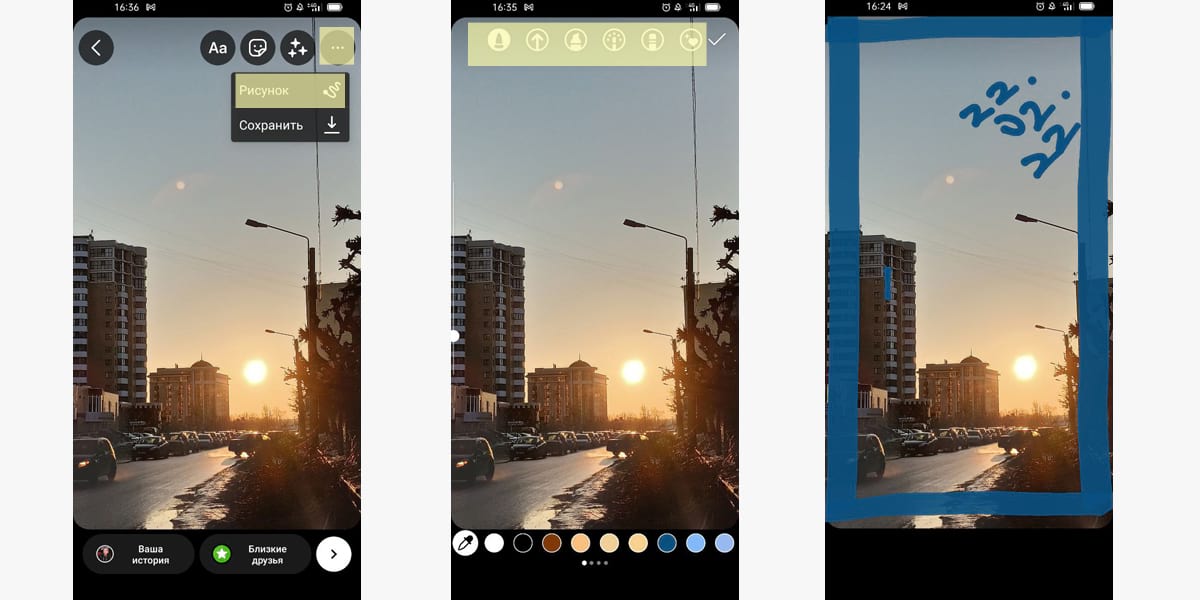
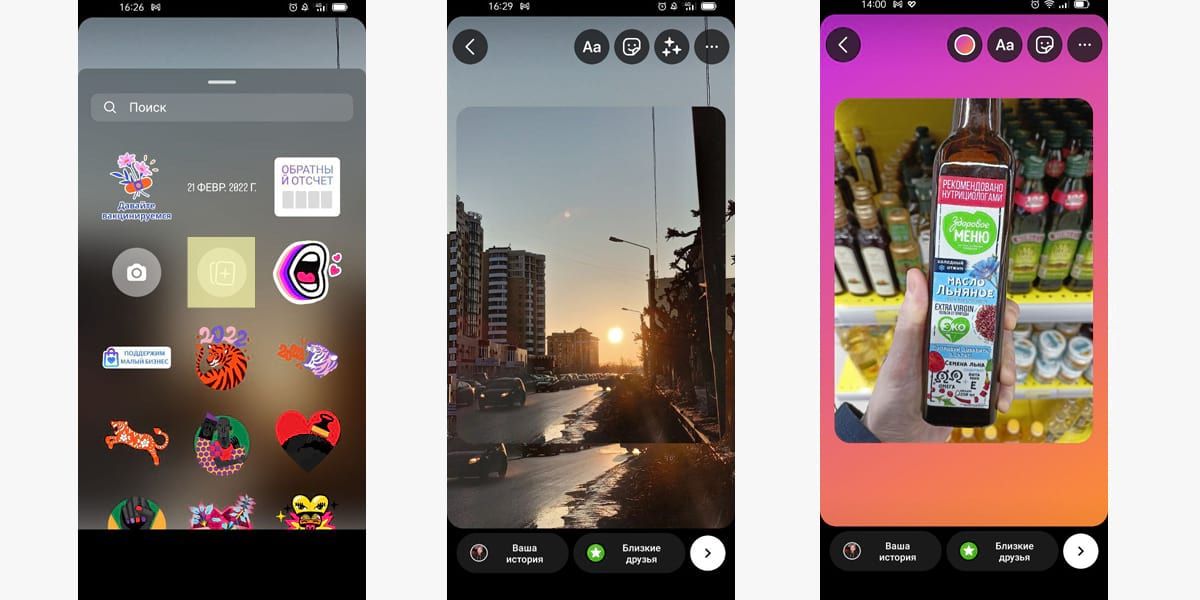
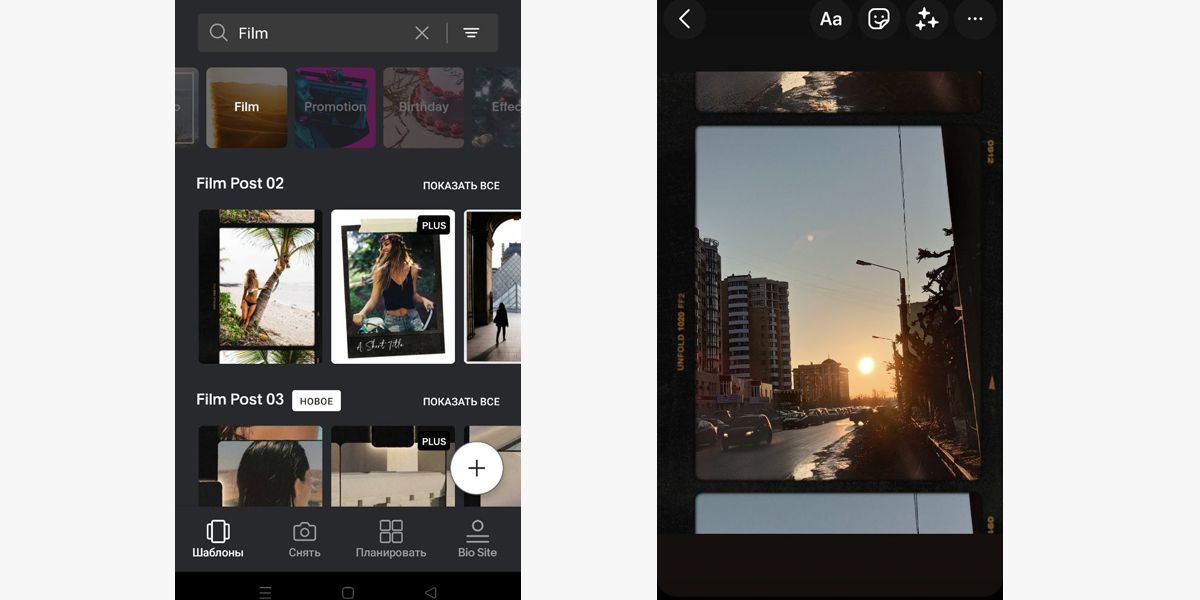
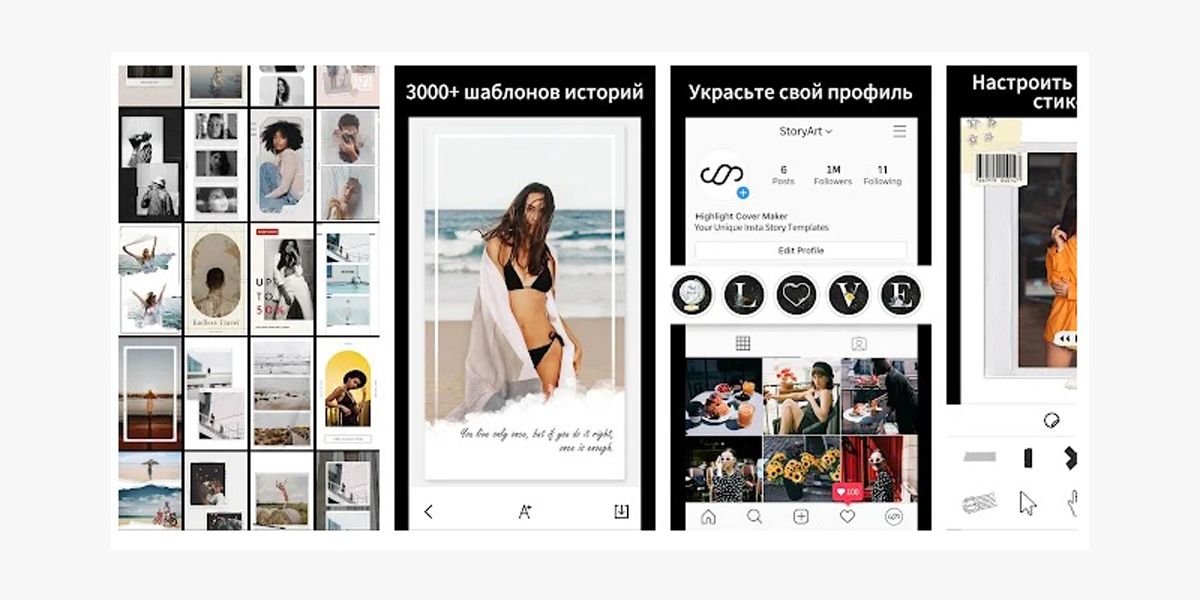
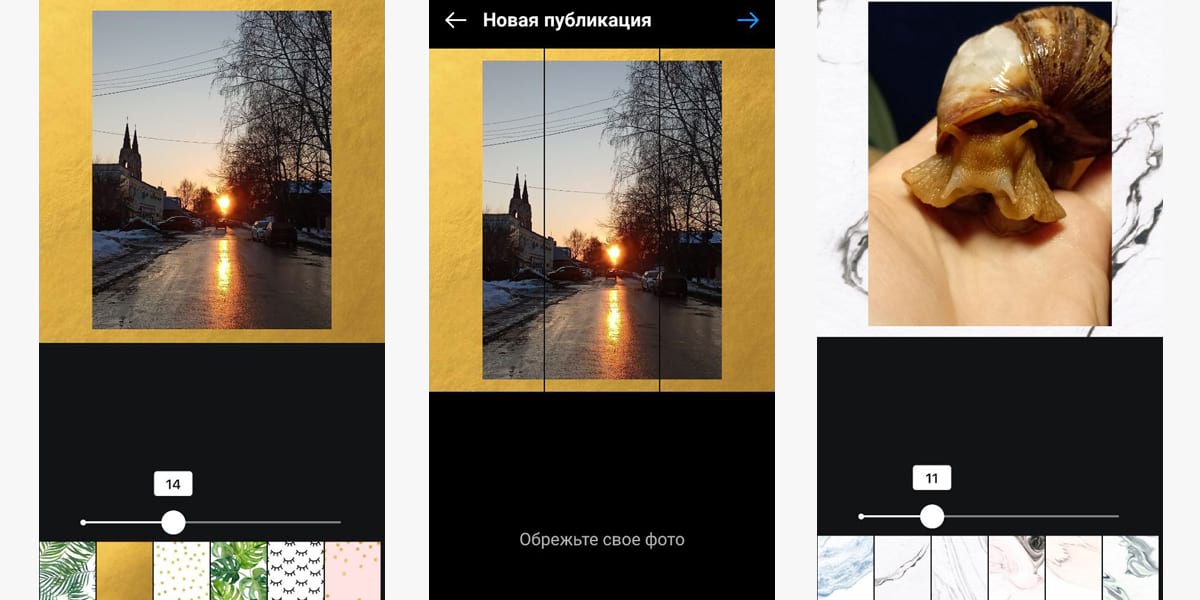
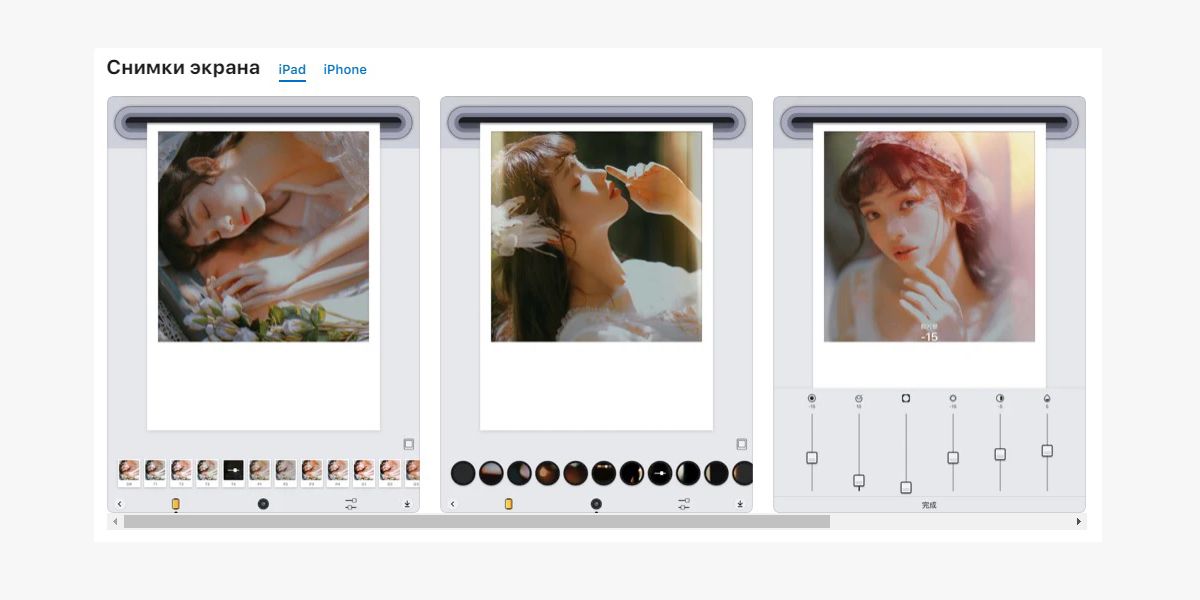
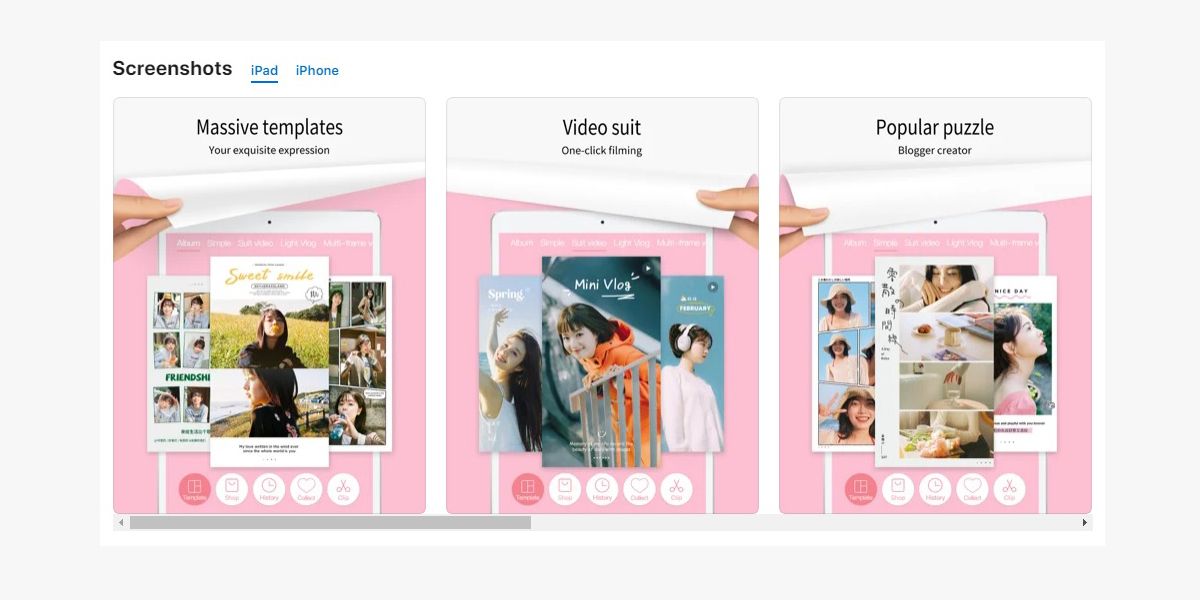
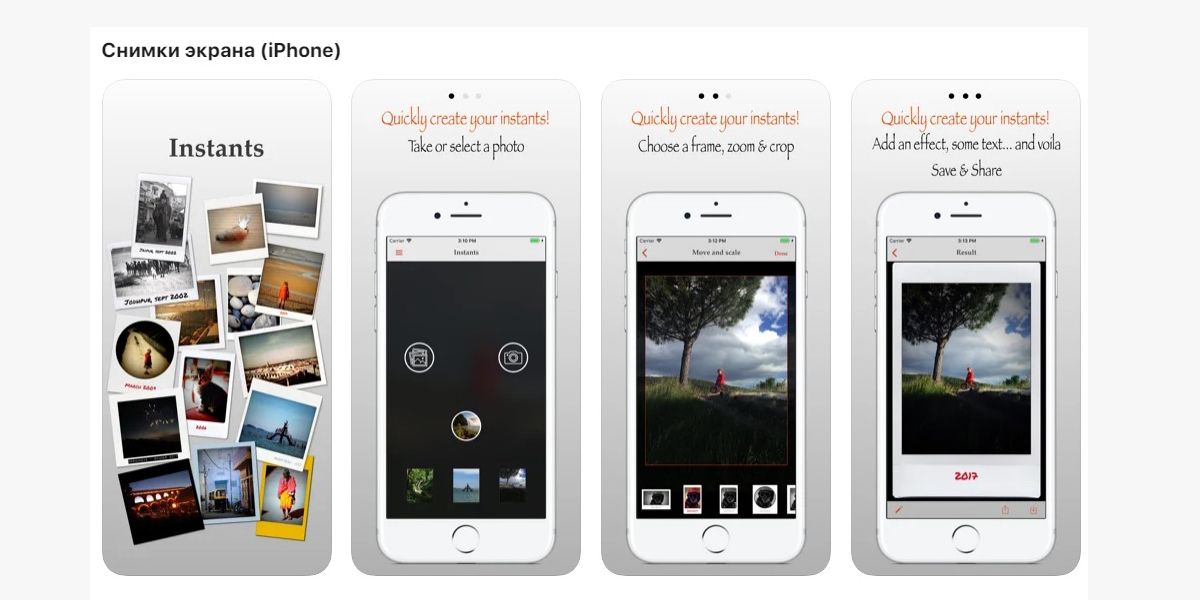
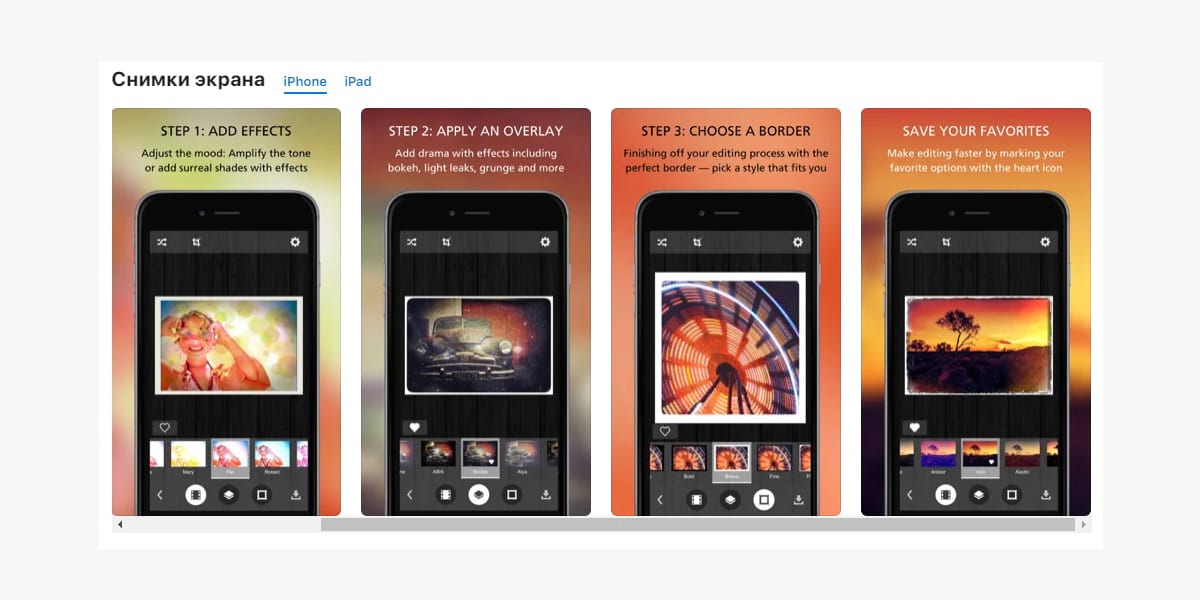
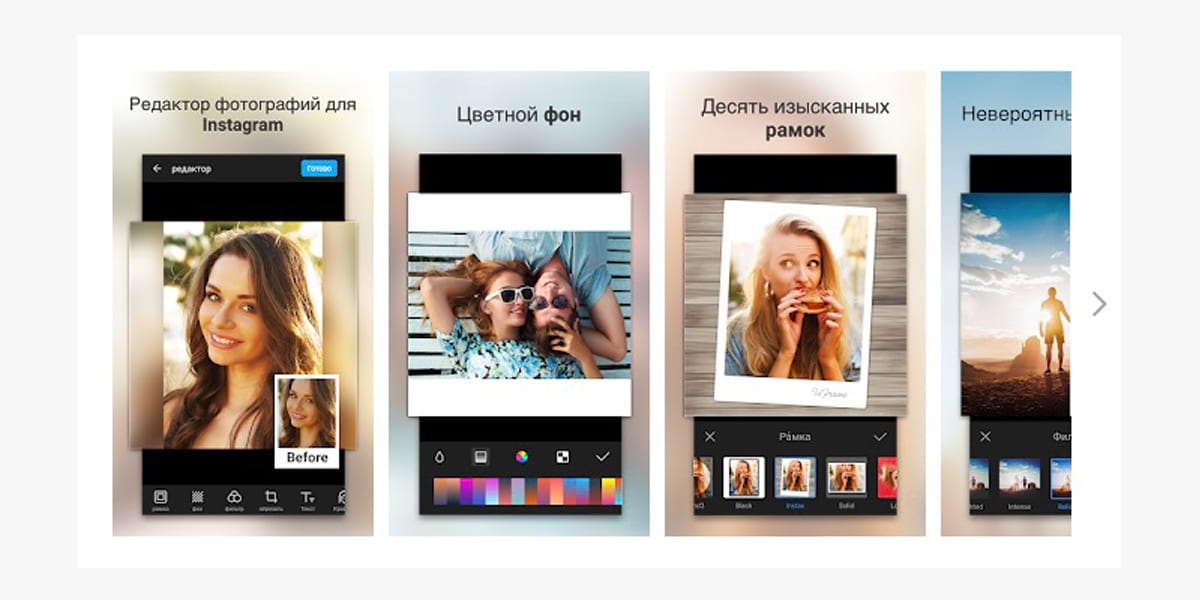
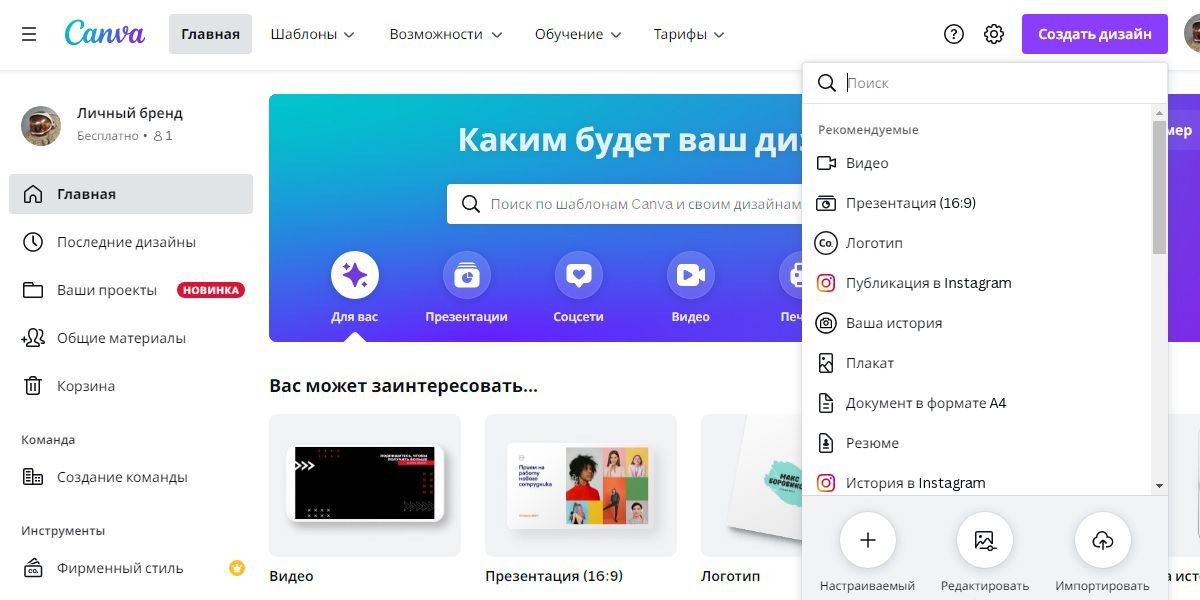
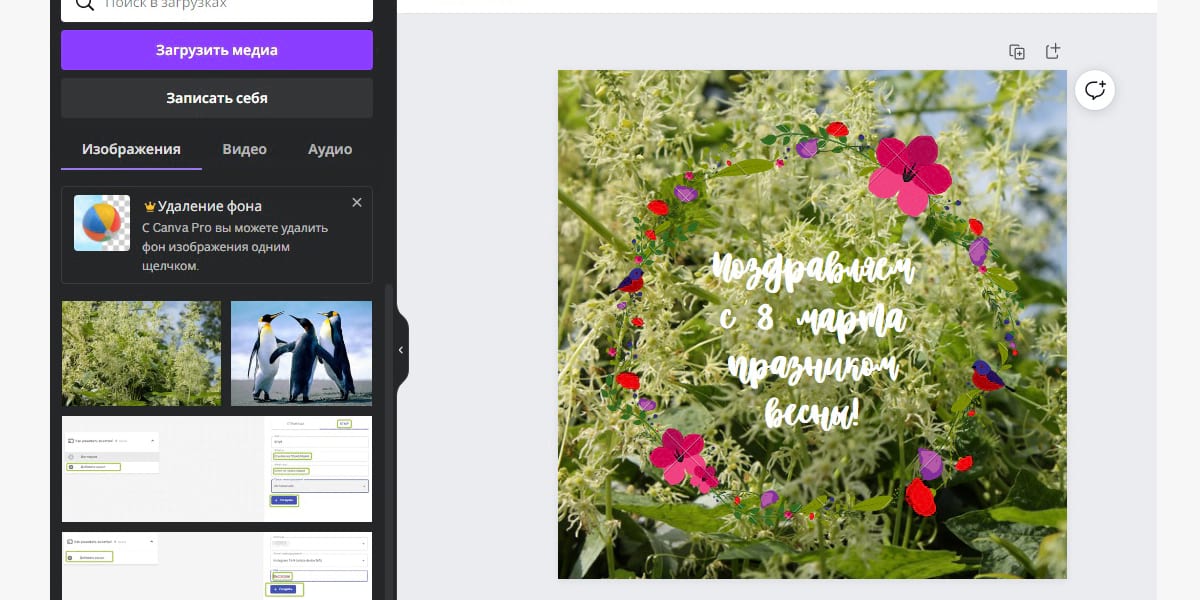
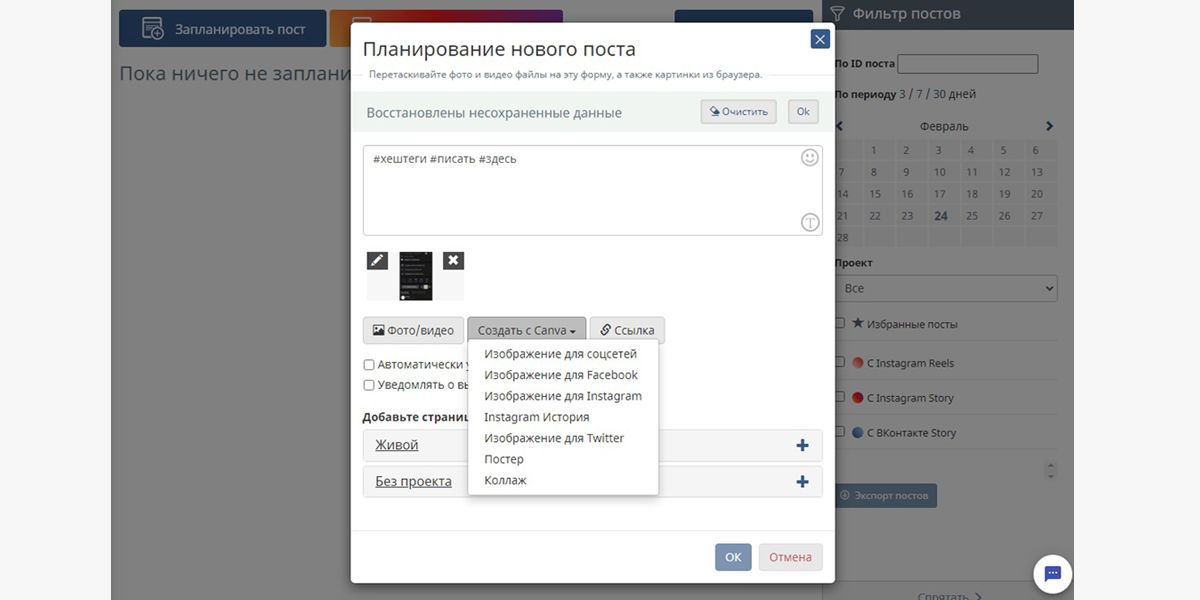
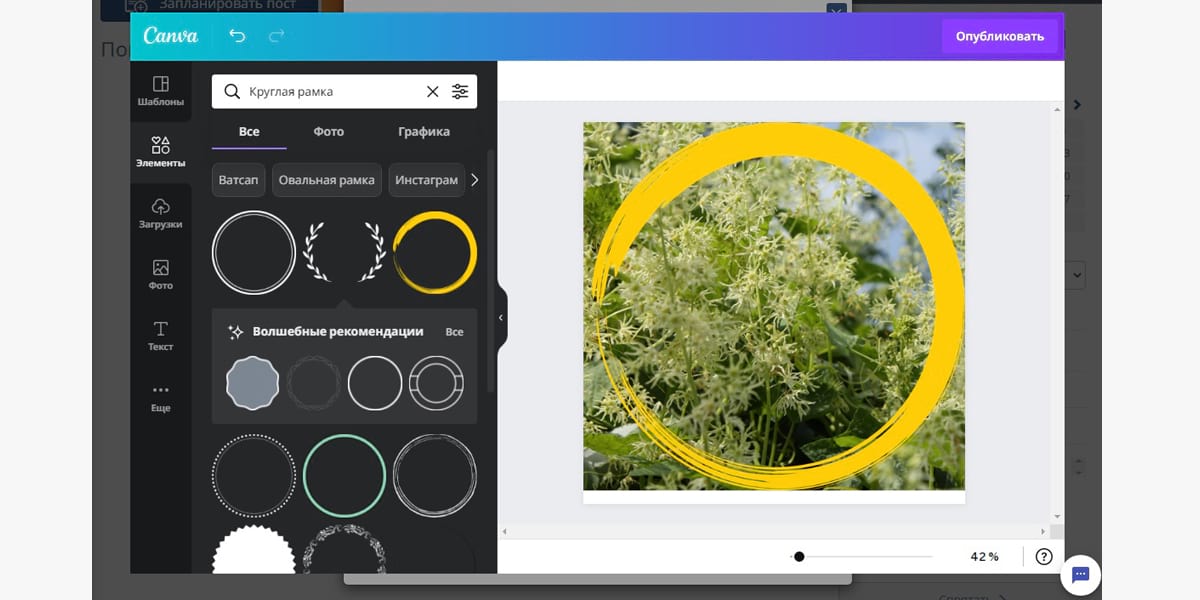
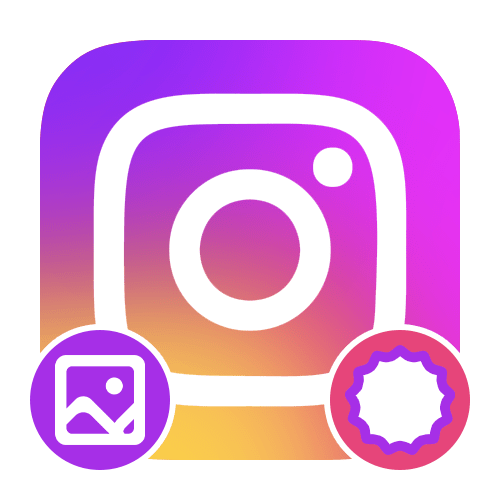
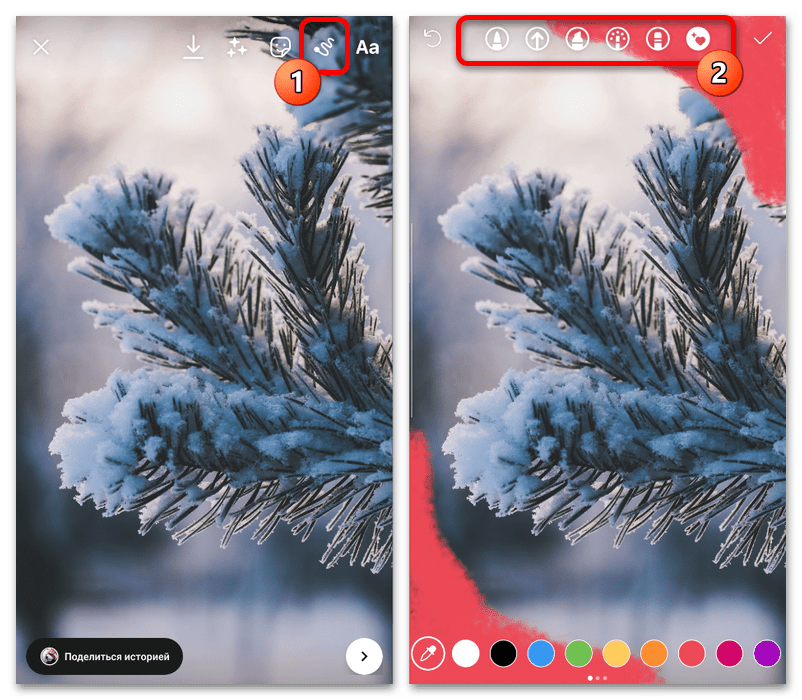

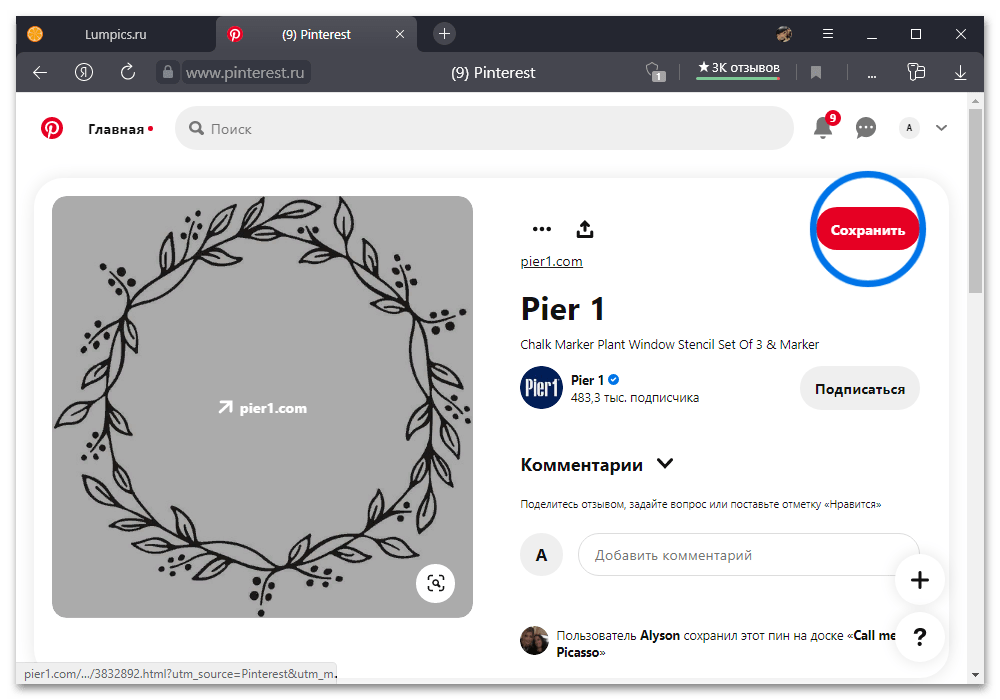
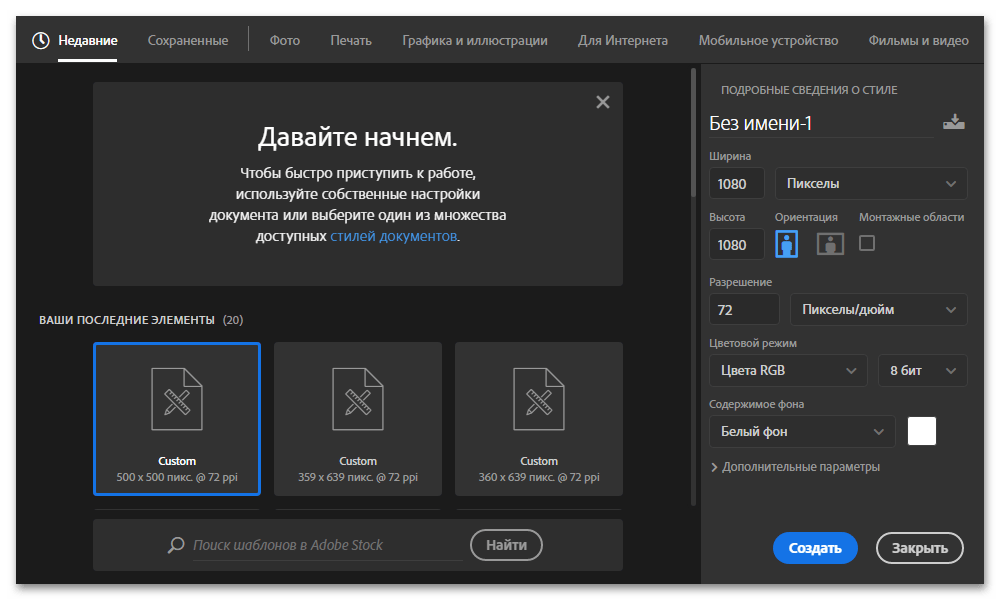
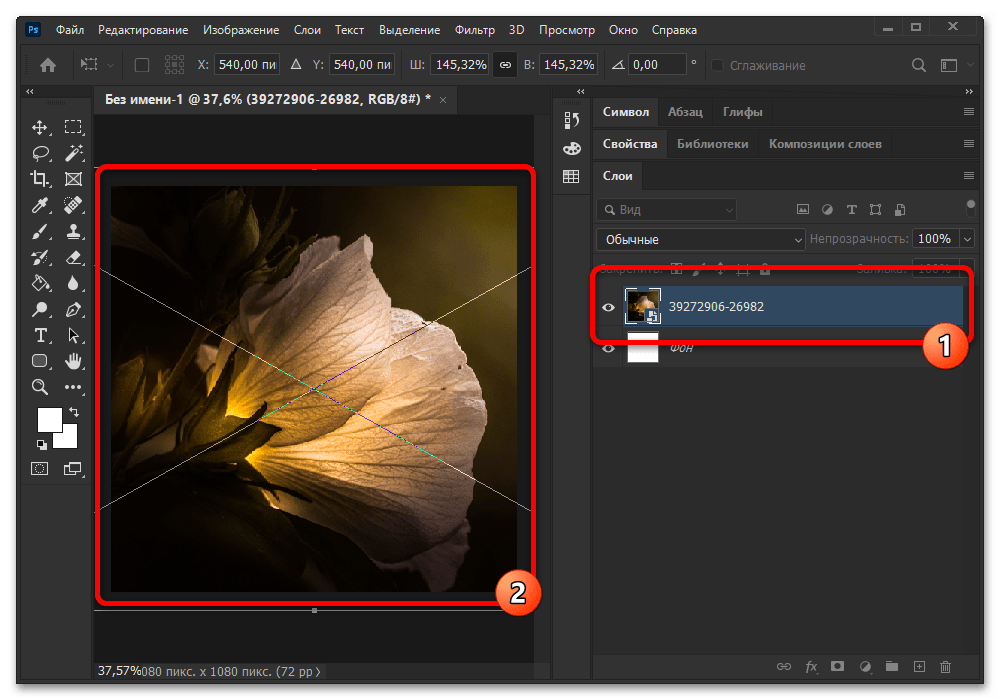
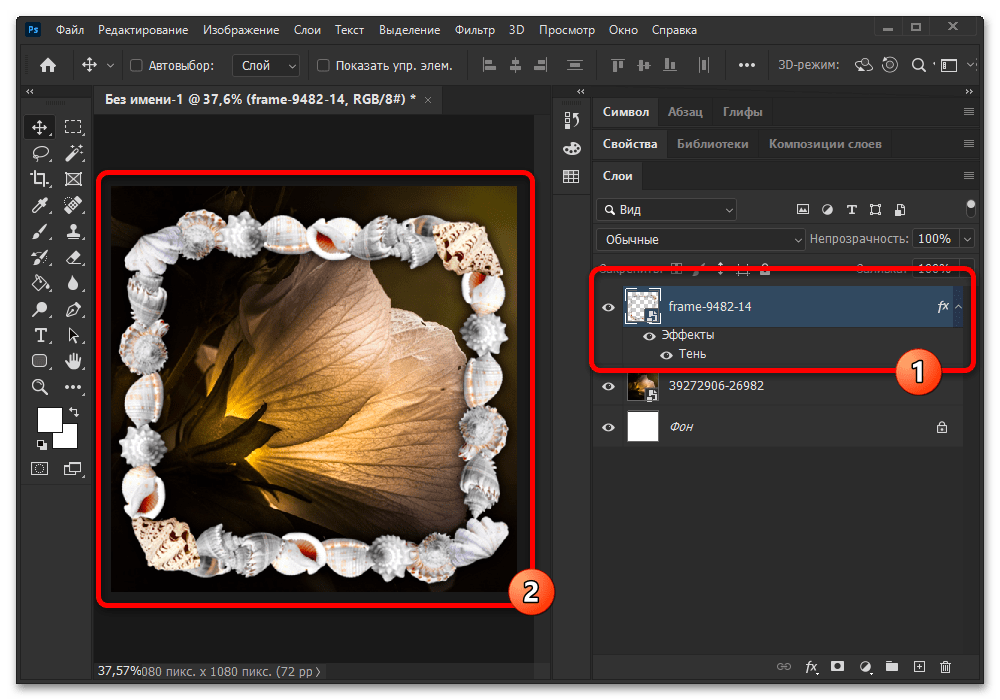
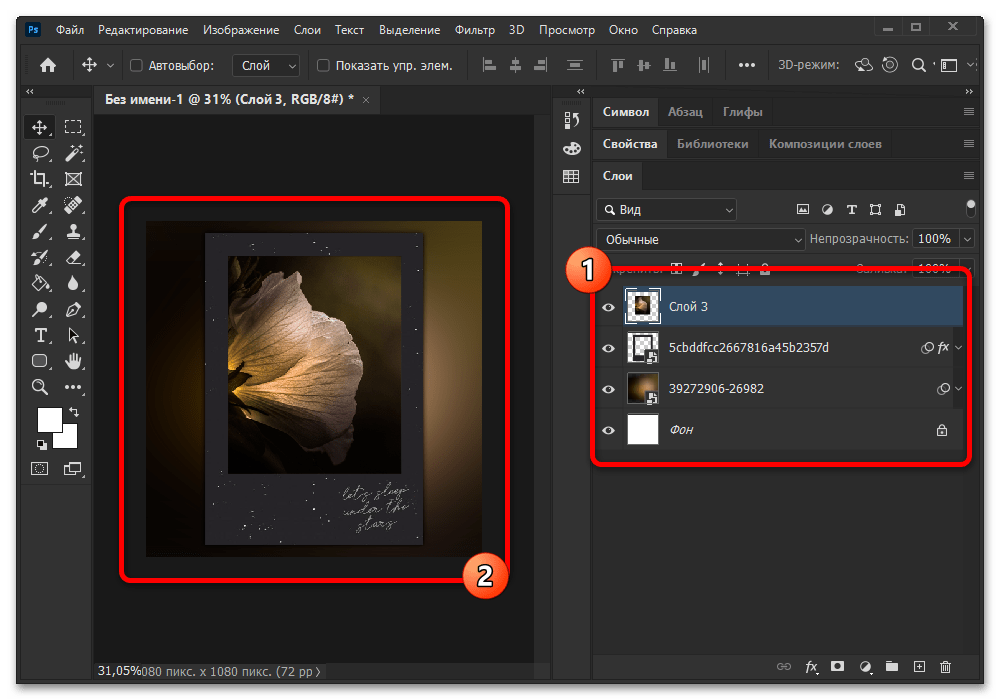
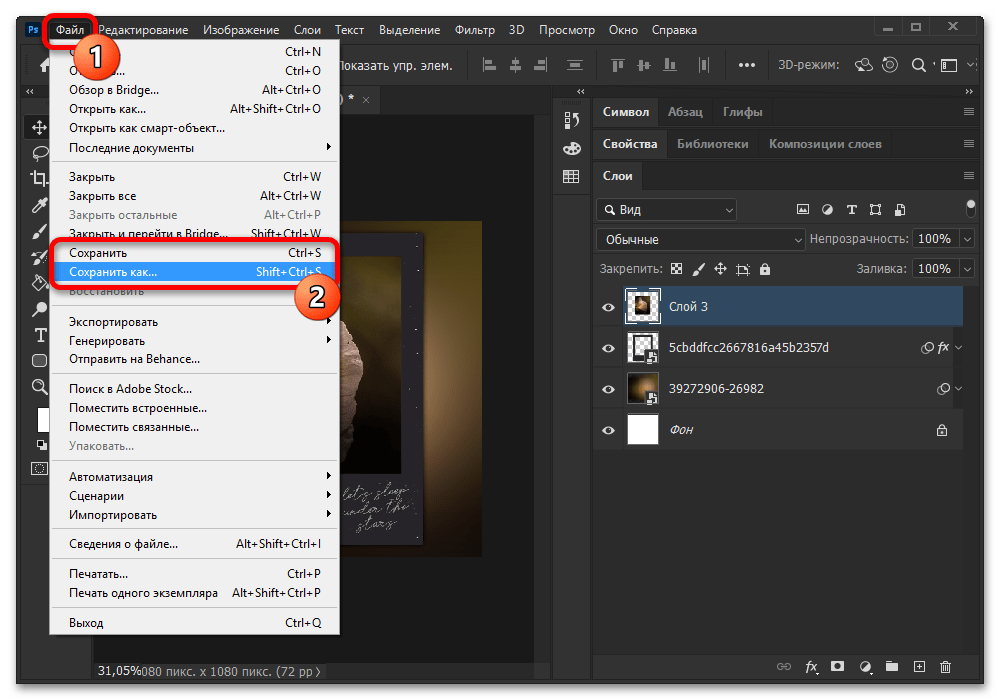
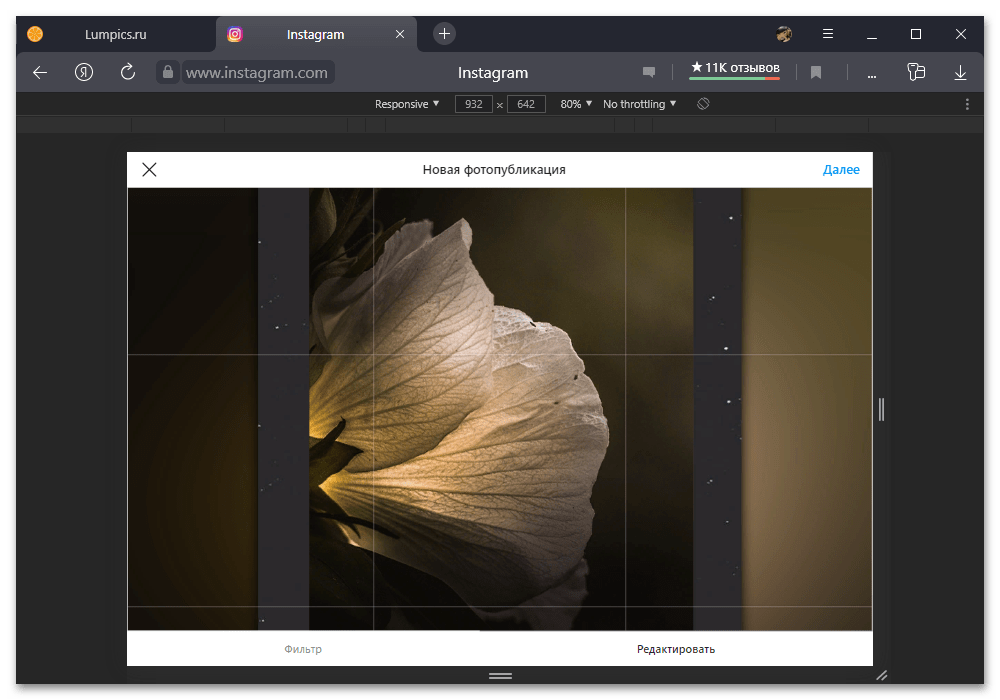
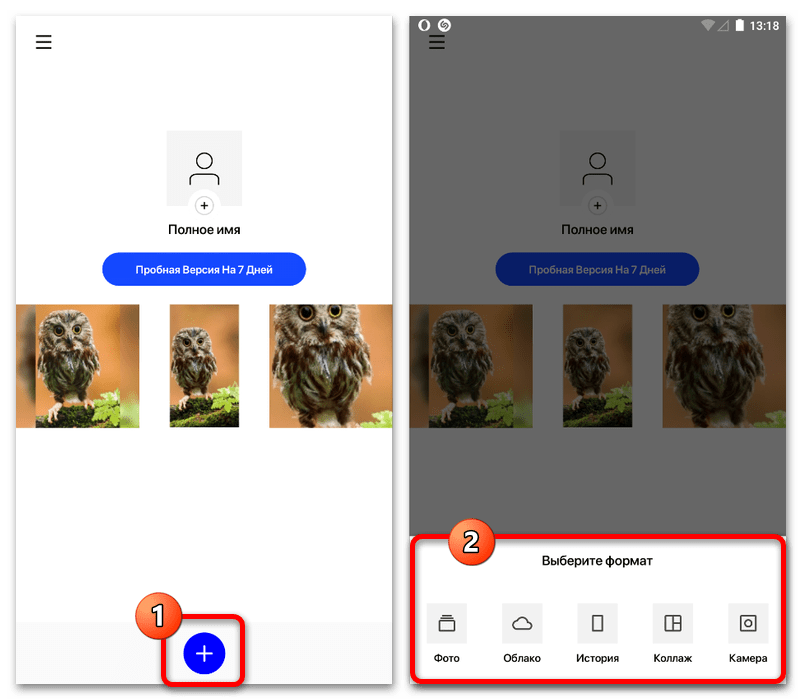
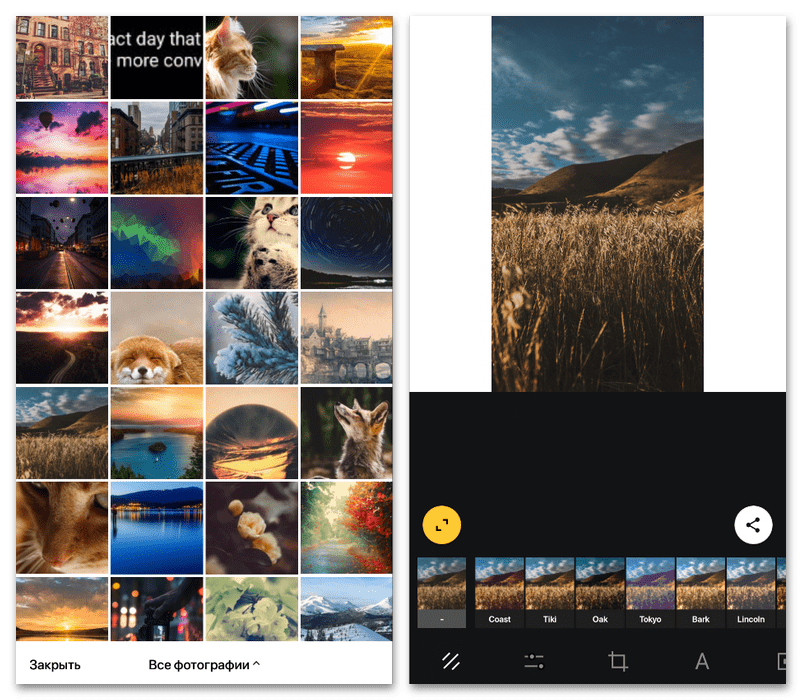
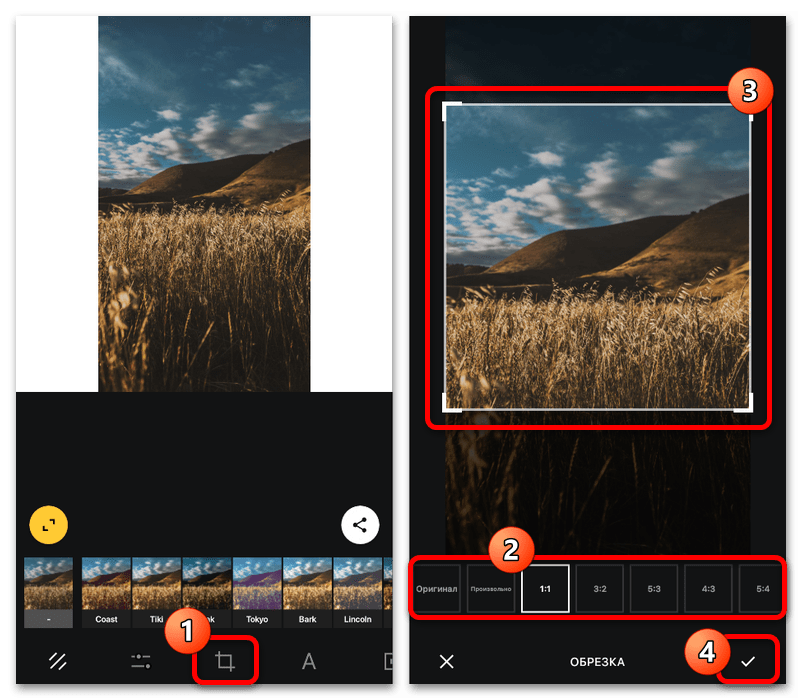
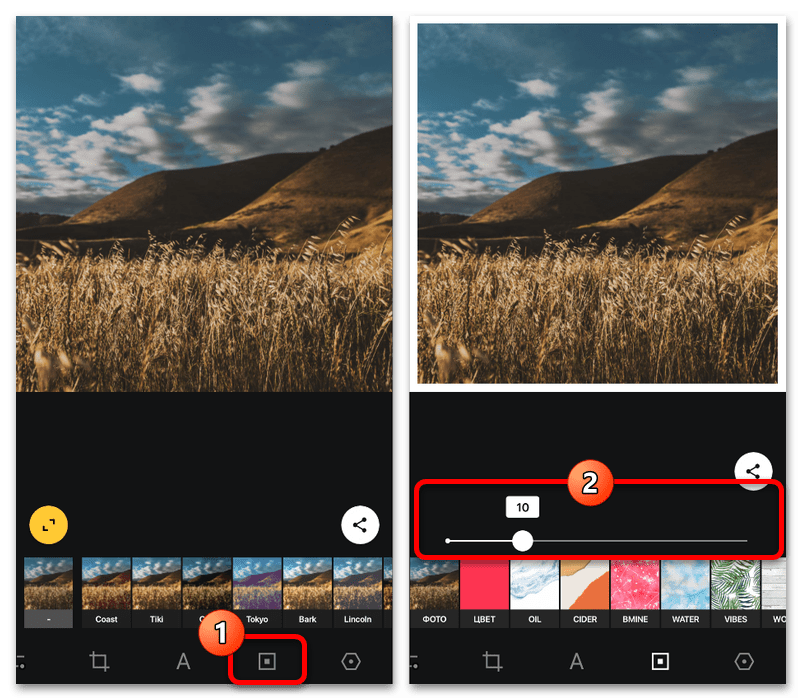
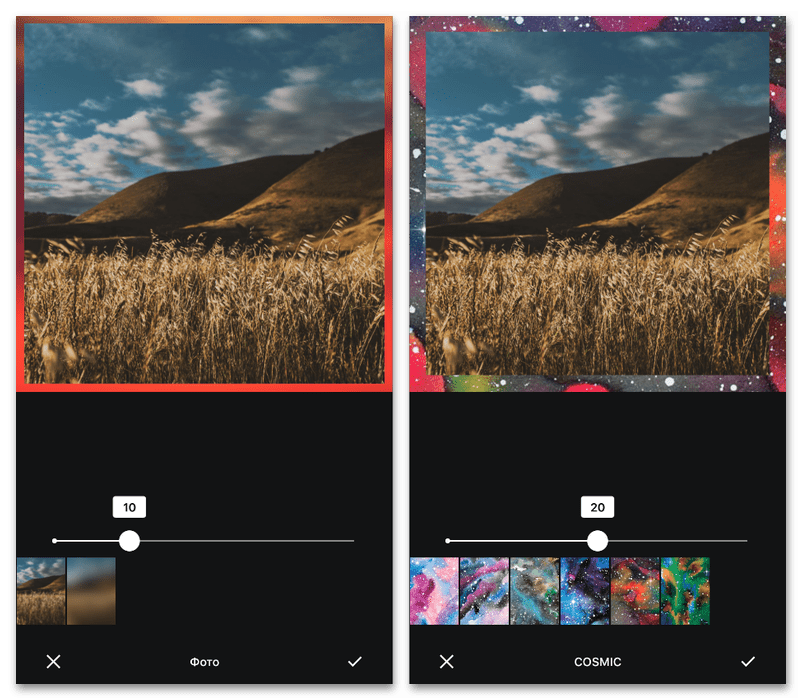
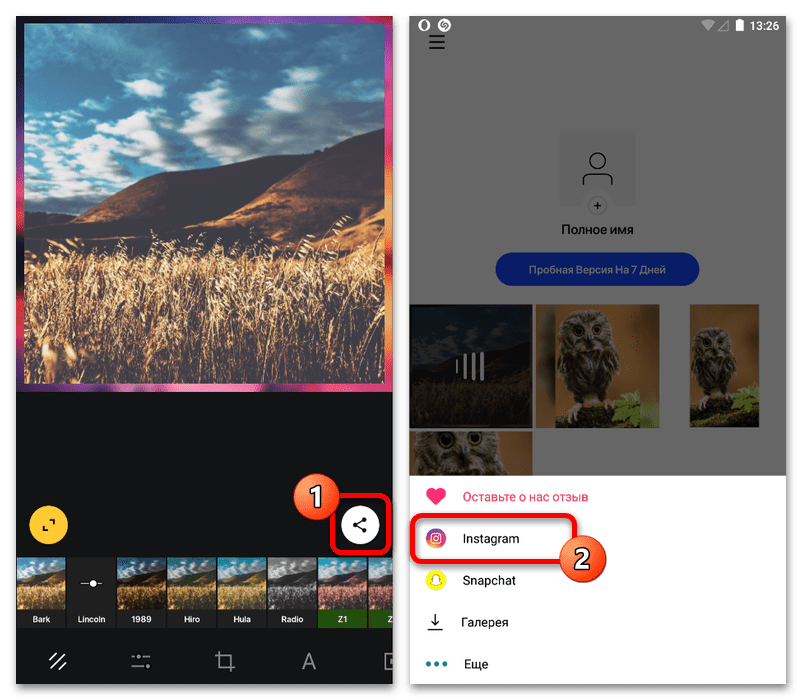
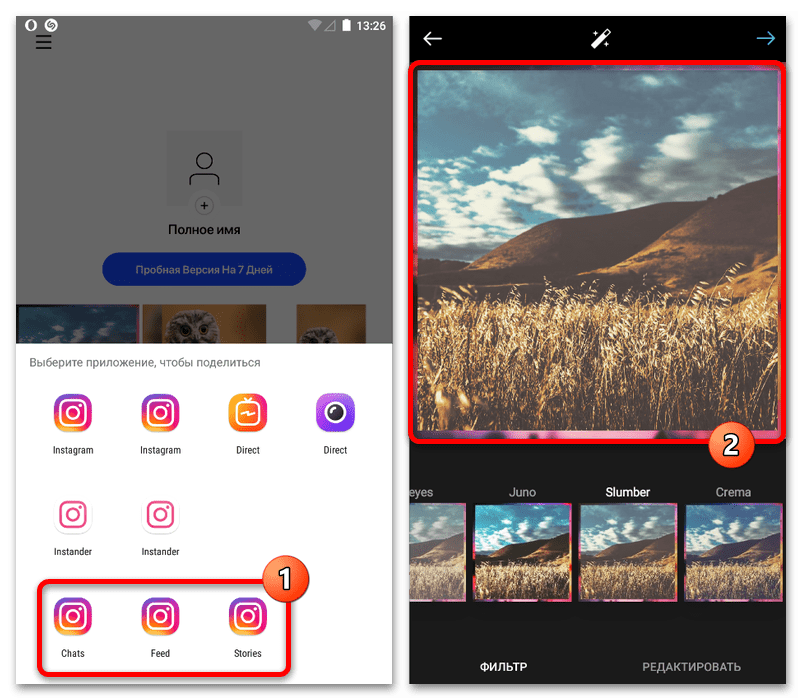



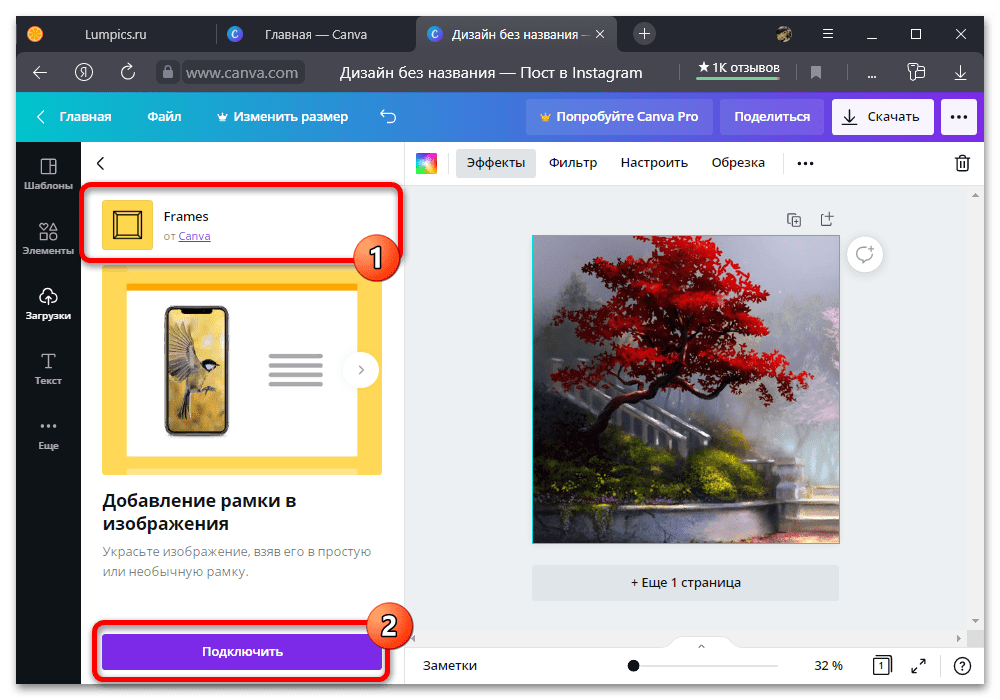
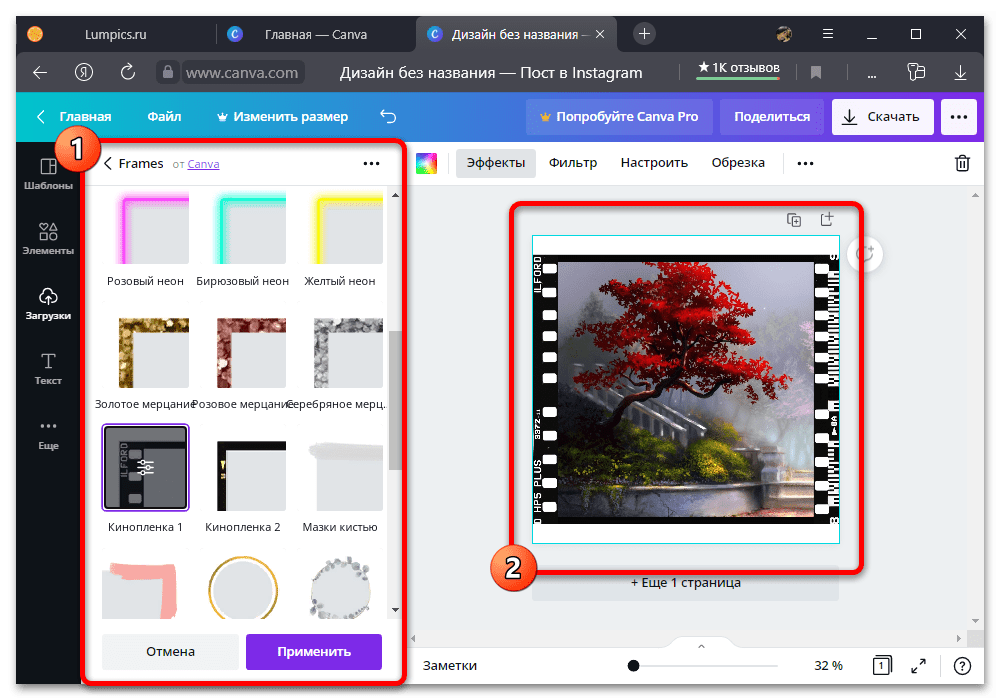
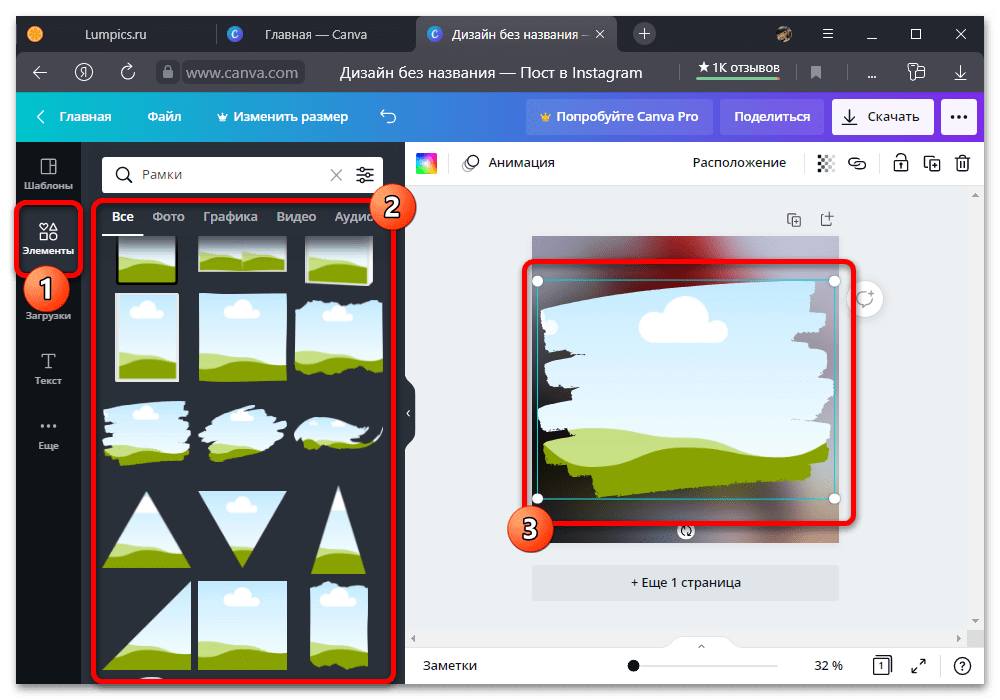
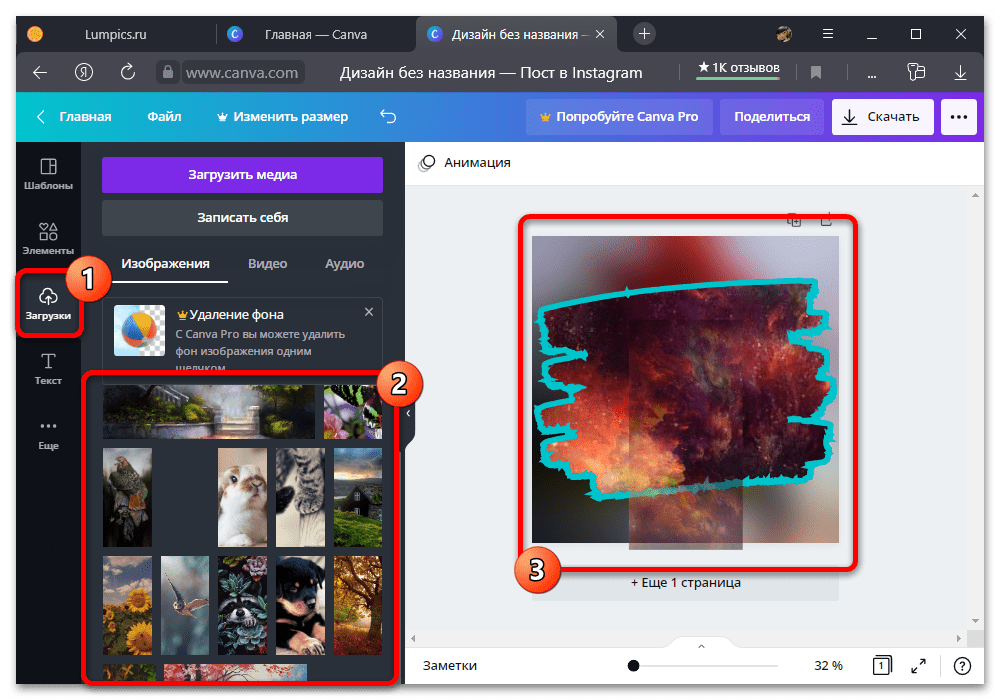
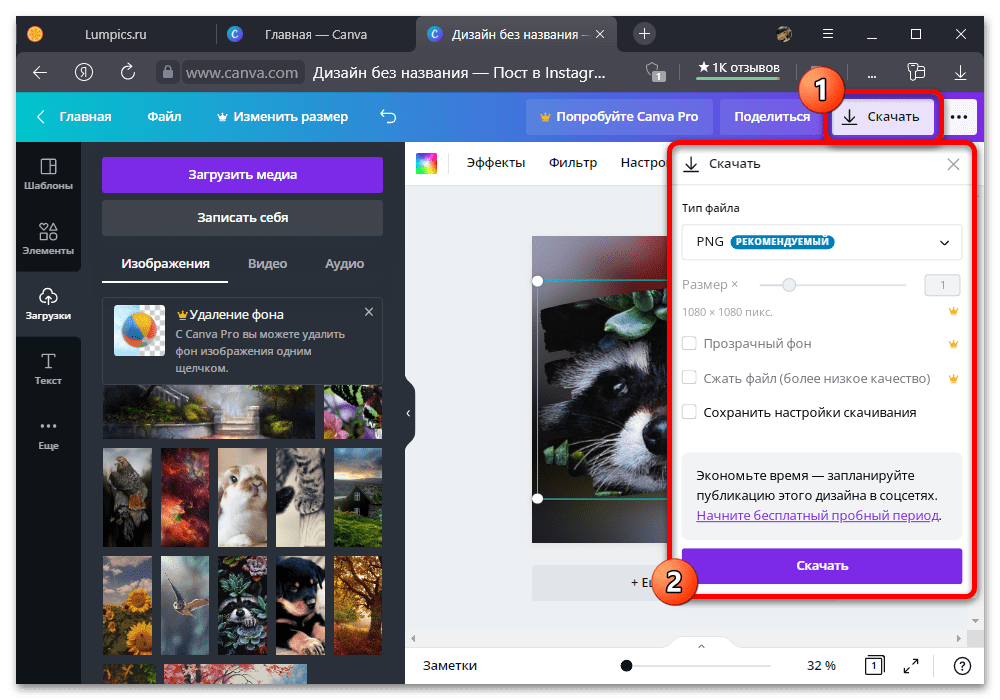















.jpg)
.jpg)


.jpg)
